温馨提示:这篇文章已超过601天没有更新,请注意相关的内容是否还可用!
问:家里有一个无线路由器,但是wifi信号不是很好,部分房间信号很差。
因此,就买了一个迅捷的扩展器,用来增强wifi信号的覆盖范围。但是,我不知道这个扩展器怎么用,请问要怎么设置才能放大原来的wifi信号?
答:任何一种扩展器,用它来放大wifi信号的时候,鸿哥都建议按照下面的步骤来操作:
确定扩展的无线参数
手机连接扩展器信号
设置扩展器扩展信号
调整扩展器摆放位置

温馨提示:
(1)、已经使用过、设置过的扩展器,建议先把它恢复出厂设置,然后在按照下面的不走操作。
(2)、恢复出厂设置的方法也很简单,找到你的迅捷扩展器上的RST复位孔,用回形针、牙签等物体,按住里面的按钮10秒左右,就可以恢复出厂设置了。
第一步、确定扩展的无线参数
无线扩展器的作用,是用来扩展/放大wifi信号的覆盖范围。所以,在进行设置之前,你应该知道你需要放大的wifi信号的名称和密码。
在写这篇文章的时候,鸿哥会用一台迅捷的无线扩展器,来放大我家里腾达路由器的wifi信号,wifi名称是:www.65ly.com ,wifi密码是:。
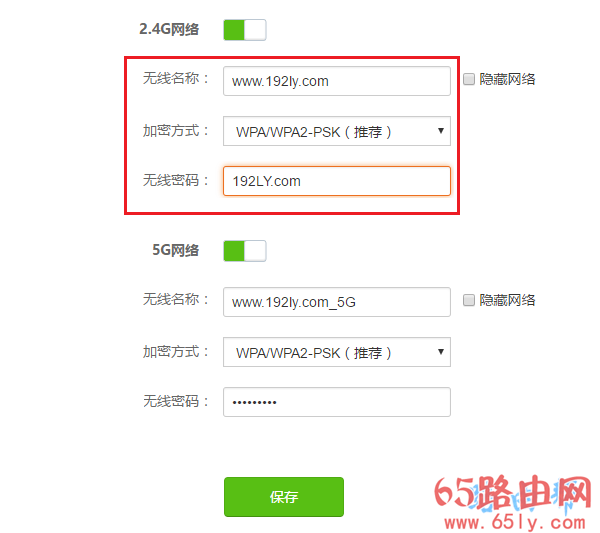
第二步、手机连接扩展器信号
先把你的迅捷扩展器,在主路由器的旁边接通电源;此时,它会发射一个默认的wifi信号,让你的手机连接到这个默认的wifi信号即可。
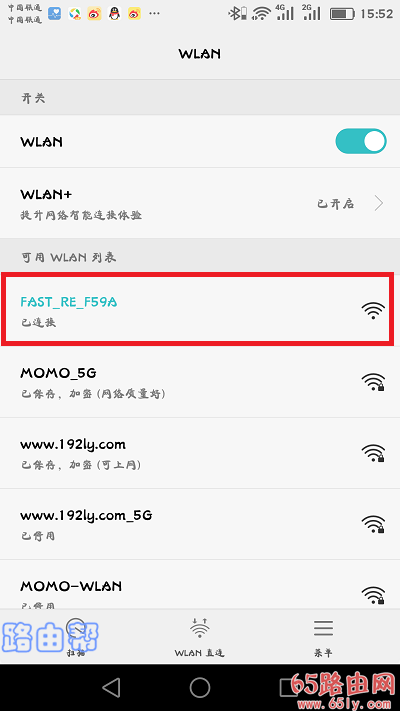
重要提示:
(1)、默认wifi名称是:FAST_RE_XXXX(X表示字母、数字),且是没有密码的。请在手机的wifi信号搜索列表中,查找、连接到这个wifi信号。
(2)、如果手机搜索不到扩展器默认的wifi信号,请执行了恢复出厂设置操作,然后把扩展器移动到主路由器的旁边,最后再次搜索连接。
(3)、新手、小白请注意了,用手机设置无线扩展器、无线路由器的时候,并不需要手机可以上网的。唯一的要求是,手机一定要连接到扩展器/路由器的wifi信号。
第三步、设置扩展器扩展信号
1、在手机的浏览器中输入:falogin.cn ,就可以打开迅捷扩展器的设置界面 ——> 接着给你的扩展器设置一个 登录密码,如下图所示。
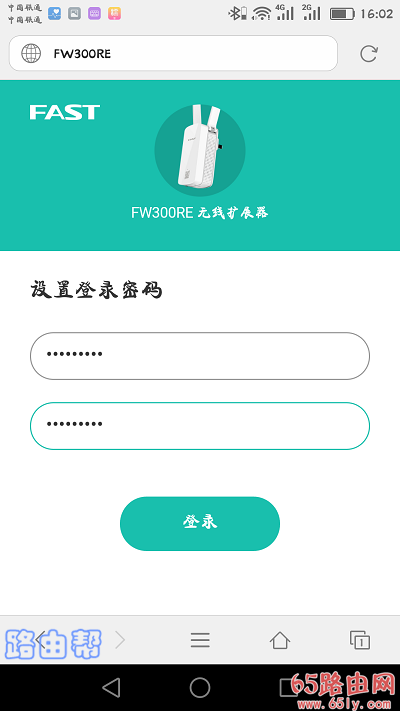
重要提示:
如果在手机浏览器中输入:falogin.cn 后,打不开设置界面。那么,请根据下面文章中介绍的方法操作,先把这个问题解决掉。
2、稍微等待几秒,在系统扫描到的无线信号列表中,选择需要扩展的wifi信号。
前面已经说过了,我需要放大的wifi名称是:www.65ly.com ,所以在这个地方,就选择:www.65ly.com 这个wifi信号,如下图所示。
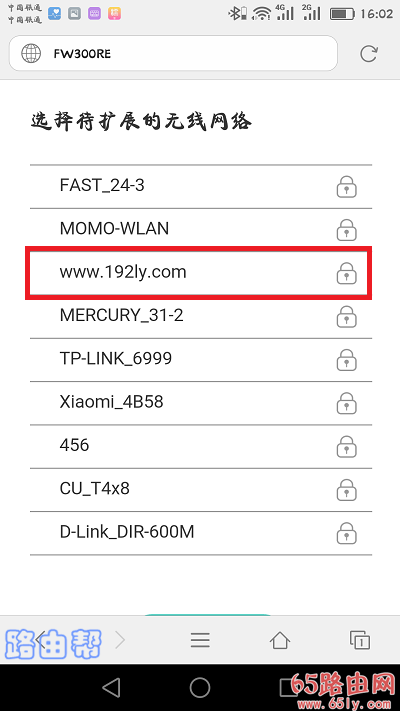
3、在跳转的页面中,输入被放大的wifi信号的密码。这里我需要输入:www.65ly.com 这个wifi信号的密码 ,如下图所示。
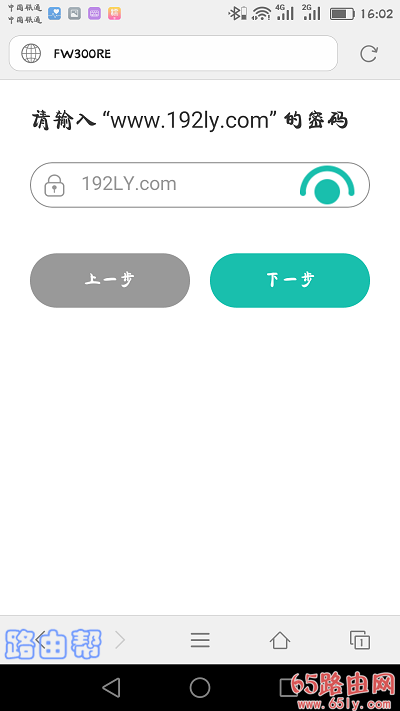
4、此时,扩展器就会连接、放大原来的wifi信号,稍微等待几秒钟。如果页面中显示:已扩展,如下图所示;这就说明你的这台迅捷扩展器设置成功,可以正常使用了。
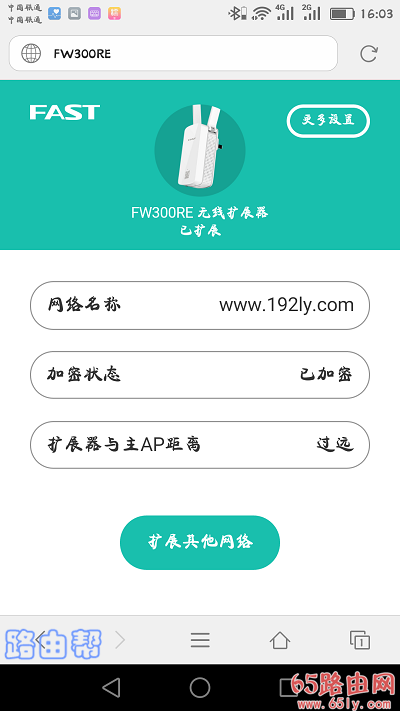
重要提示:
设置扩展wifi信号成功后,你会发现原来wifi信号的覆盖范围扩大了。同时,扩展器原来默认的wifi信号会消失,此时让你的手机,连接原来的wifi信号上网即可。
第四步、调整扩展器摆放位置
请根据你的迅捷扩展器指示灯情况,来决定是否需要调整位置,具体情况如下:
(1)、指示灯颜色:绿色常亮,表示扩展wifi信号成功,并且与原路由器之间的距离适中。
(2)、指示灯颜色:红色常亮,表示未扩展wifi信号,或者扩展失败。
(3)、指示灯颜色:红色闪烁,表示正在扩展wifi信号。
(4)、指示灯颜色:橙色闪烁,表示扩展wifi信号成功,但距离原来的路由器太近/太远了。
如果你的迅捷扩展器指示灯是:绿色常亮,那就不需要移动它的位置了。如果指示灯是:橙色常亮,就需要移动它的位置,直到指示灯显示:绿色常亮。
补充说明:
不同型号的迅捷无线扩展器,具体的设置界面可能不一样;本文中鸿哥用的是FW300RE这台扩展器,其他型号的迅捷扩展器,请参考上诉步骤进行设置。





还没有评论,来说两句吧...